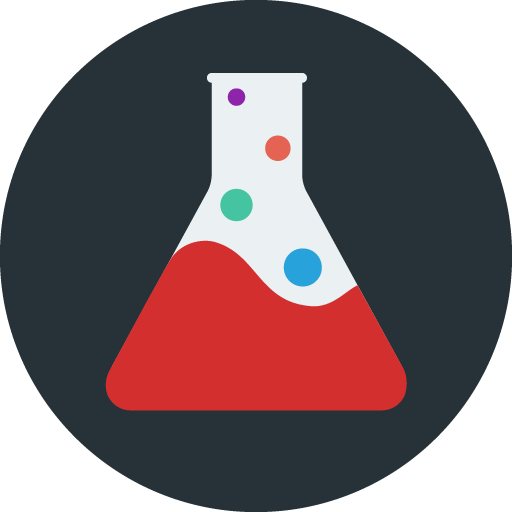# Синхронизация
Сихронизация позволяет дублировать ваши данные (контент в библиотеках, историю, прогресс просмотра и чтения, статистику, достижения и тд.) между разными устройствами и даже разными приложениями без необходимости ручных манипуляций
Базы данных у AniLabX
AniLabX MAX # Облачная синхронизация
Облачная синхронизация между своими устройствами недоступна и не планируется в будущем из-за сложности и дороговизны разработки
# Локальная синхронизация XRemote×Sync
Синхронизация между своими устройствами и приложениями в пределах локальной сети. Поддерживается, начиная с AniLabX 5.0
AniLabX MAX 1.0 # Включение синхронизации
Синхронизация работает с помощью XRemote, активирована по умолчанию и не нуждается в дополнительной конфигурации
Полное выключение XRemote×Server также отключит синхронизацию! Не рекомендуется его отключать, если вам нужен этот функционал
# Видимость устройства в режиме синхронизации
Вы можете изменить видимость устройства в режиме синхронизации, а также изменить его имя в
Настройки → Синхронизация # Запуск синхронизации
# AniLabX 5.0+ android
- Запустите приложение
- Нажмите снизу на квадратную кнопку с иконкой addоткроются дополнительные функции, среди которых доступнаsync
Синхронизация - Выберите эту функцию, чтобы открыть меню синхронизации и начать поиск устройств в локальной сети
- Выберите подходящее обнаруженное устройство
- На этом устройстве отобразится запрос синхронизации
- После разрешения начнется быстрый двусторонний процесс переноса данных
Чтобы устройство могло быть обнаружено, оно должно соответствовать важным критериям:
- устройство включено
- все устройства находится в одной локальной сети
- на устройстве запущена совместимая с синхронизацией версия приложения
- в settings
Настройки→settings_remoteXRemoteвключенXRemote×Server - в settings
Настройки→syncСинхронизациявключена видимость данного устройства
# AniLabX MAX 1.0+ 


AniLabX MAX 1.0 ![]()
![]()
![]() работает только в режиме приемника и не может инициировать синхронизацию с другими устройствами. Данное ограничение может быть снято в будущем
работает только в режиме приемника и не может инициировать синхронизацию с другими устройствами. Данное ограничение может быть снято в будущем
# Синхронизация с помощью Трекинг-сервисов
Данный метод синхронизации работает как есть и может не синхронизировать прогресс в автоматическом режиме, если эпизоды поделены на сезоны, а главы - на тома без сквозной нумерации
С помощью поддерживаемых Трекинг-сервисов можно синхронизировать прогресс просмотра и/или чтения между сервисом и приложением в ручном или автоматическом режимах. Его можно использовать как в дополнении к другим способам синхронизации, так и самостоятельно
Обратите внимание на то, что данный метод синхронизирует в обе стороны только прогресс. Синхронизация Библиотеки, Истории и прочих поддерживаемых данных возможна либо только в сторону сервиса, либо частично в обе стороны (например, с помощью отдельных Библиотек или разделов в Истории)
Пример:
Shikimori поддерживает автоматическую синхронизацию отметок в обе стороны, библиотека с данного сервиса доступна в виде отдельного раздела Shikimori-тека, а история отображается в виде отдельной вкладки в разделе История
# Альтернативные методы
# Syncthing
Данный метод синхронизации потенциально опасный и может иногда вызывать сбои в работе приложения, вплоть до потери данных!
Syncthing (opens new window) позволяет легко настроить дублирование файлов и папок между разными устройствами, что можно использовать для AniLabX
AniLabX MAX # AniLabX android
Достаточно Перенести базу данных во внешнюю память, добавить папку /AniLabX в список дублирования и настроить одностороннюю или двустороннюю синхронизацию
# AniLabX MAX 


Достаточно добавить папку /database рядом с приложением в список дублирования и настроить одностороннюю или двустороннюю синхронизацию